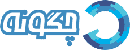چگونه اپل ایدی بسازیم ؟ در سیستم عامل ios برای نصب و بروزرسانی اپلیکیشن ها به اپل ایدی نیاز دارید. با افزایش محبوبیت محصولات کمپانی اپل بین ایرانیان در سال های اخیر فروش محصولات این کمپانی در کشور افزایش یافته است. به دلیل وجود تحریم های بین المللی علیه جمهوری اسلامی ایران امکان ساخت اپل ایدی با ip و آدرس ایران مقدور نیست. در سایت چگونه با آموزش ساخت اپل ایدی همراه باشید تا روش جدیدی برای ساخت اپل ایدی معرفی کنیم.
اپلیکیشن ها در سیستم عامل ios با امضا الکترونیک مخصوص اپل ایدی شما نصب می شوند و برای نصب و آپدیت اپلیکیشن ها به یک اپل ایدی معتبر نیاز دارید. در این روش نیازی به نصب iTunes ندارید اما توصیه می کنیم این نرم افزار را جهت مدیریت بهتر دیوایس های ios حتما روی کامپیوتر شخصی خود نصب کنید. به دلیل محدودیت هایی که کمپانی اپل برای کشور ایران قائل شده قبل از شروع آموزش ساخت اپل ایدی به یک نرم افزار جهت دور زدن تحریم ها و تغییر ip شما به ip کشور آمریکا نیاز دارید.
آموزش ساخت اپل ایدی
در مرحله اول بعد از تغییر ip به قسمت مخصوص اپل ایدی در سایت اپل به آدرس زیر بروید.
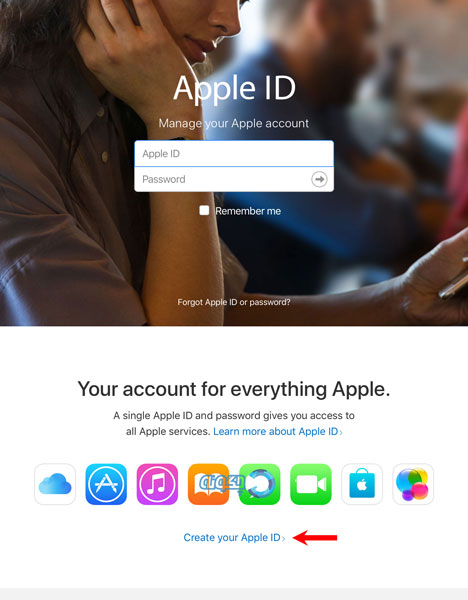
ما در این آموزش از مرورگر سافاری که به صورت پیش فرض روی محصولات اپل نصب شده است استفاده کردیم و نیاز به استفاده از کامپیوتر و برنامه iTunes ندارید. در تنظیمات دیوایس اپل شما امکانی جهت تغییر ip وجود دارد. تمام مراحل این آموزشی را می توانید با دیوایس اپل و تغییر دهنده ip انجام دهید. پس از ورود به بخش بالا روی Create your Apple ID کلیک کنید.
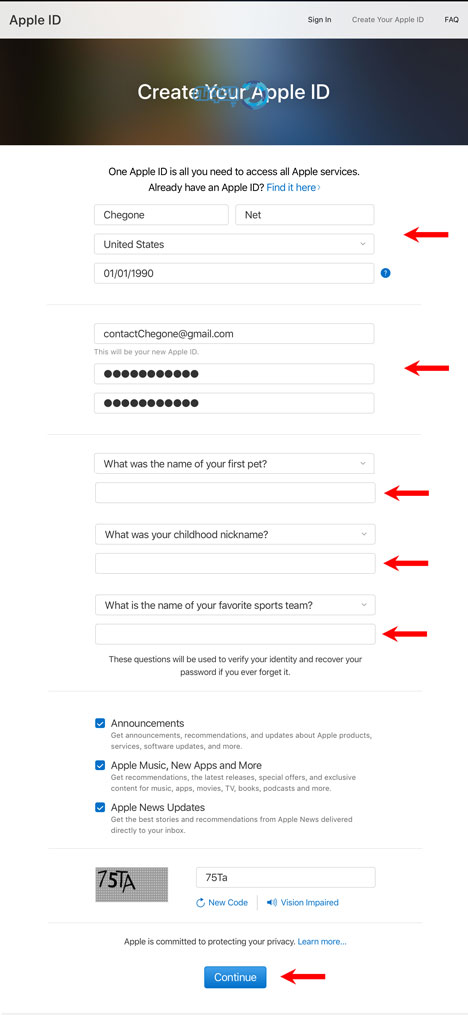
در مرحله دوم اطلاعات خود را مانند تصویر بالا پر کنید. اطلاعاتی مانند سوالات امنیتی و تاریخ تولد را در زمان فراموشی پسورد نیاز دارید پس بهتر است آن ها را جایی یادداشت کنید. در صورتی که ایمیل معتبری ندارید می توانید به چگونه ایمیل بسازیم مراجعه کنید. پس از تکمیل اطلاعات روی Continue کلیک کنید.
توجه: پسورد انتخابی می بایست حداقل ۸ کاراکتر که از حروف بزرگ، کوچک و اعداد تشکیل شده باشد.
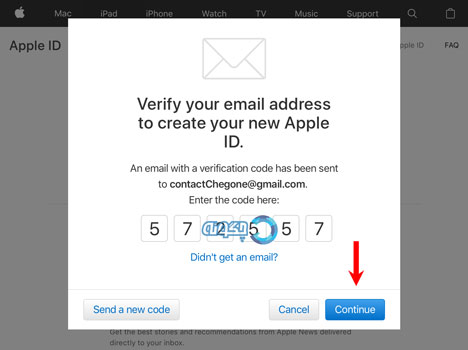
در مرحله سوم ایمیلی حاوی کد تایید اصالت ایمیل برای شما ارسال می شود. پس از وارد کردن کد روی Continue کلیک کنید https://indiacialis.com/...
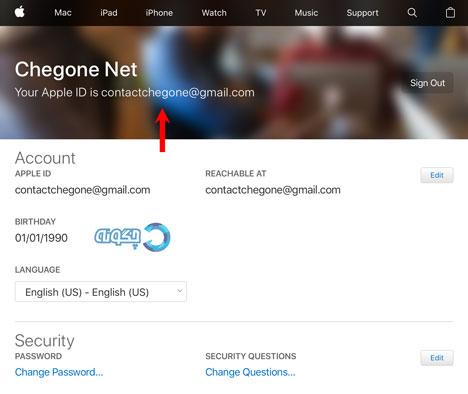
مرحله چهارم پس از مشاهده صفحه ای مشابه تصویر بالا کار ساخت اکانت در سایت اپل تمام می شود. جهت ادامه آموزش و برای فعال سازی اپل ایدی باید به اپ استور موجود در آیفون یا آیپد خود مراجعه کنید.
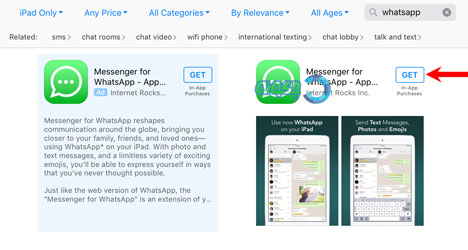
در مرحله پنجم پس از ورود به اپ استور نام یک برنامه رایگان مانند Whatsapp را سرچ کنید و روی GET کلیک کنید.
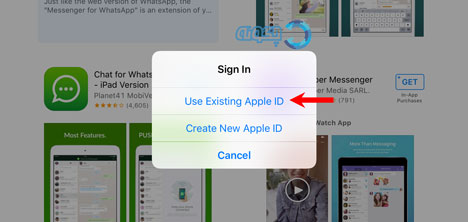
در مرحله ششم صفحه ای مانند تصویر بالا باز می شود. روی Use Existing Apple ID کلیک کنید.
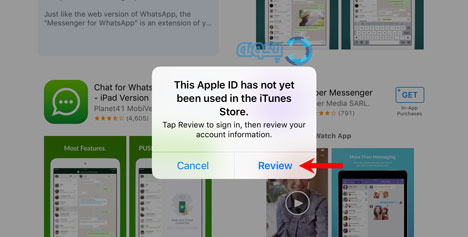
در مرحله هفتم آموزش ساخت اپل ایدی روی Review کلیک کنید.
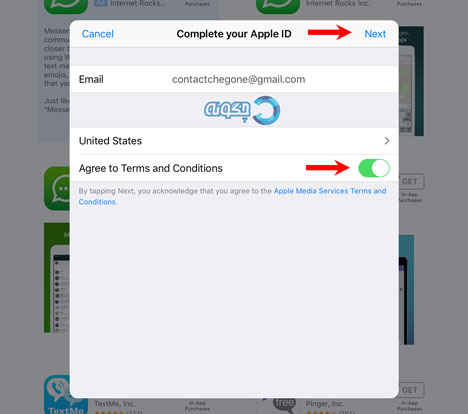
در مرحله هشتم تنظیمات را مانند تصویر بالا انجام بدهید و روی Next کلیک کنید.
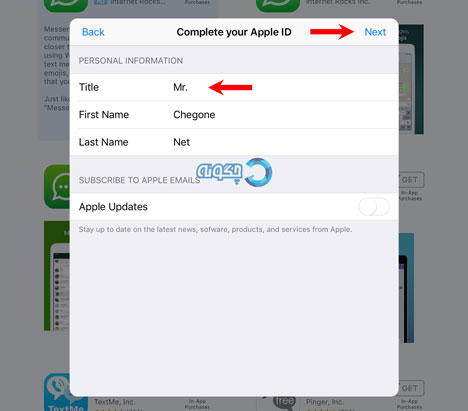
در مرحله نهم با مشخص کردن Title روی Next کلیک کنید.
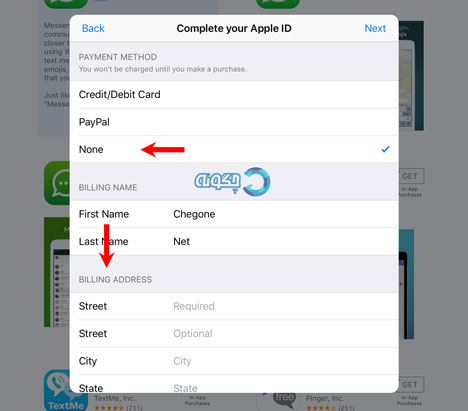
در مرحله دهم PAYMENT METHOD را روی None قرار دهید و صفحه را به پایین اسکرول کنید و اطلاعات BILLING ADDRESS را مانند تصویر زیر پر کنید. سپس روی Next کلیک کنید.
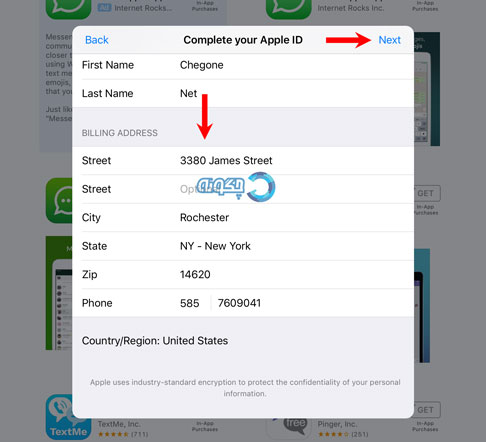
آدرس زیر تست شده و می توانید از آن استفاده کنید.
Street: 3380 James Street
City: Rochester
State: NY
Zip: 14620
Phone: 585-7609041
در صورتی که مراحل بالا را با موفقیت انجام دهید با تصویری مشابه تصویر زیر مواجه می شوید. شما با موفقیت توانستید اپل ایدی خود را فعال کنید. پس از کلیک روی Continue می توانید اپلیکیشن های مورد نیاز خود را نصب و آپدیت کنید.
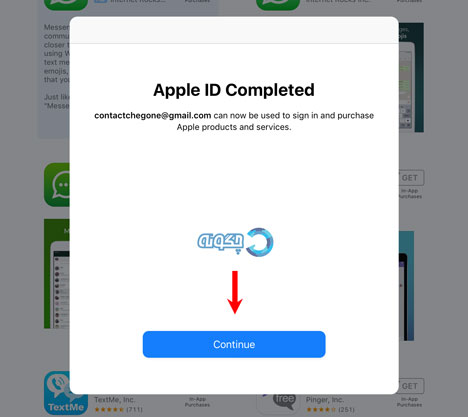
ممکن است در طول ثبت نام با ارور Error 5107 مواجه شوید، این بدان معناست که در طی مراحل بالا تأخیر زیادی داشته اید. مراحل ثبت نام را از ابتدا پی گیری کنید مشکل حل می شود. ممکن است برخی کاربران در پایان با خطای For assistance, contact iTunes Support نیز مواجه شوند. این خطا به معنای شناسایی ip اصلی می باشد برای رفع این خطا از نرم افزار تغییر ip استفاده کنید.
توجه: از مرحله پنجم به بعد را می توانید با iTunes نیز انجام دهید.
در صورتی که در رابطه با آموزش ساخت اپل ایدی برای شما سوالی پیش آمد در بخش نظرات پاسخگو شما هستیم.